Aký je rozdiel medzi Windows 10 Home, Pro, Enterprise a Education?

Tento článok vám poskytne základné porovnania aktualizovaných verzií Windowsu 10, aby ste mali lepší prehľad.

Windows 10 je operačný systém pre osobné počítače vyvinutý a spustený spoločnosťou Microsoft. Operačný systém bol predstavený 30. septembra 2014 počas programu Build 2014 a oficiálne bol vydaný 29. júla 2015.
Na rozdiel od predchádzajúcich verzií systému Windows spoločnosť Microsoft označila systém Windows 10 za „službu“, ktorá dostáva nepretržité aktualizácie funkcií. Od jeho uvedenia na trh až doteraz bolo na trh uvedených veľa verzií systému Windows 10. Ak ste novým používateľom systému Windows 10, pravdepodobne sa budete cítiť dosť ohromení a budete sa chcieť dozvedieť o aktualizáciách. Tento článok vám poskytne základné porovnania verzií Windowsu 10, aby ste mali lepší prehľad.

Obsah článku
Pomocou porovnávacej tabuľky verzií Windowsu 10 môžete jasne vidieť špecifické funkcie podpory hardvéru a aplikácií, ktoré rôzne verzie operačného systému Windows 10 ponúkajú.
Na telefóne môžete otočiť obrazovku vodorovne, aby ste lepšie videli stôl.
|
Windows 10 Home |
Windows 10 Pro |
Windows 10 Enterprise |
Windows 10 Education |
|
|
Architektúra |
32 bit a 64 bit |
32 bit a 64 bit |
32 bit a 64 bit |
32 bit a 64 bit |
|
Licenčný model |
OEM a maloobchod |
OEM a maloobchod a hromadné |
Hromadné licencovanie |
Hromadné licencovanie |
|
Edícia N? |
Mať |
Mať |
Mať |
Mať |
|
Maximálna RAM |
4GB (32bit) 128GB (64bit) |
4 GB (32 bit) 512 GB (64 bit) |
4 GB (32 bit) 512 GB (64 bit) |
4 GB (32 bit) 512 GB (64 bit) |
|
Kontinuum |
Mať |
Mať |
Mať |
Mať |
|
Cortana |
Mať |
Mať |
Mať |
Mať |
|
Šifrovanie hardvérového zariadenia (Šifrovanie hardvérového zariadenia) |
Mať |
Mať |
Mať |
Mať |
|
Microsoft Edge |
Mať |
Mať |
Okrem LTSB |
Mať |
|
Prihláste sa do svojho účtu Microsoft |
Mať |
Mať |
Mať |
Mať |
|
Správa mobilných zariadení |
Mať |
Mať |
Mať |
Mať |
|
Virtuálna pracovná plocha (virtuálna pracovná plocha) |
Mať |
Mať |
Mať |
Mať |
|
Windows Hello |
Mať |
Mať |
Mať |
Mať |
|
Pridelený prístup 8.1 |
Niesu |
Mať |
Mať |
Mať |
|
BitLocker a EFS |
Niesu |
Mať |
Mať |
Mať |
|
Obchodné úložisko |
Niesu |
Mať |
Mať |
Mať |
|
Aktuálna pobočka pre podnikanie (CBB) |
Niesu |
Mať |
Mať |
Mať |
|
Členovia služby Active Directory |
Niesu |
Mať |
Mať |
Mať |
|
Ochrana podnikových údajov |
Niesu |
Mať |
Mať |
Mať |
|
Režim Enterprise Internet Explorer (EMIE) |
Niesu |
Mať |
Mať |
Mať |
|
Hyper-V |
Niesu |
Len 64bit |
Len 64bit |
Len 64bit |
|
Člen Azure AD |
Niesu |
Mať |
Mať |
Mať |
|
Súkromný katalóg (súkromný katalóg) |
Niesu |
Mať |
Mať |
Mať |
|
Pripojte sa k vzdialeným počítačom |
Iba klient |
Server a klient |
Server a klient |
Server a klient |
|
Windows Update pre firmy |
Niesu |
Mať |
Mať |
Mať |
|
AppLocker |
Niesu |
Niesu |
Mať |
Mať |
|
BranchCache |
Niesu |
Niesu |
Mať |
Mať |
|
Strážca poverenia |
Niesu |
Niesu |
Mať |
Mať |
|
Strážca zariadenia |
Niesu |
Niesu |
Mať |
Mať |
|
Priamy prístup |
Niesu |
Niesu |
Mať |
Mať |
|
Start Screen Control (s GPO) |
Niesu |
Niesu |
Mať |
Mať |
|
Ovládajte používateľskú skúsenosť |
Niesu |
Niesu |
Mať |
Mať |
|
Windows to Go |
Niesu |
Niesu |
Mať |
Mať |
|
Pobočka dlhodobých služieb (LTSB) |
Niesu |
Niesu |
Mať |
Niesu |
|
Inovácia na mieste z Pro na Enterprise |
Niesu |
Mať |
Mať |
Niesu |
|
Inovácia na mieste z Home alebo Pro na vzdelávanie |
Mať |
Mať |
Niesu |
Mať |
|
Windows 10 Home |
Windows 10 Pro |
Windows 10 Enterprise |
Windows 10 Education |
32 bit a 64 bit
V systéme Windows 10 existujú dva hlavné typy procesorov (CPU): 32-bitové a 64-bitové . Tento typ CPU bude hrať úlohu pri zmene celkového výkonu počítača a tiež určí, aký typ softvéru možno v systéme použiť. Napríklad počítač s 32-bitovým procesorom nebude môcť spustiť 64-bitovú verziu operačného systému. Na druhej strane, počítač so 64-bitovým CPU si dobre poradí s oboma verziami operačného systému, no ak je nainštalovaný s 32-bitovým operačným systémom, nebude môcť dosiahnuť maximálny výkon. Register CPU ukladá adresy pamäte, čo je spôsob, akým CPU pristupuje k údajom z RAM (fyzickej pamäte). Hlavný rozdiel je v tom, že 64-bitový procesor má prístup k 2^64 pamäťovým adresám (približne 18 miliárd GB RAM), zatiaľ čo 32-bitový procesor má prístup k 2^32 pamäťovým adresám (4 GB RAM). Preto 64-bitový CPU dokáže za sekundu vykonať viac výpočtov ako 32-bitový CPU, takže tiež poskytne oveľa vyššiu rýchlosť a efektivitu spracovania.
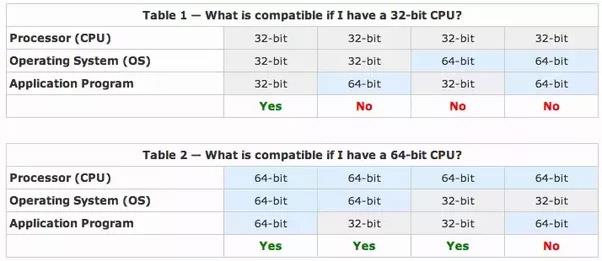
Licenčný model
Maloobchod: Tento licenčný model sa nazýva Full Packaged Product (FPP), známy aj ako „krabicové kópie“ zakúpené v obchodoch s technológiami alebo od maloobchodníkov. Internetový obchod Windows. Tento typ licencie bude mať licenčný kľúč ( produktový kľúč) . Ak chcete, môžete tento kľúč úplne použiť na inom počítači.
OEM (Original Equipment Manufacturer): Toto je typ licencie poskytovanej výrobcom systému. Verný svojmu názvu, tento typ licencie nebude mať produktový kľúč a nebudete ho môcť použiť na inom počítači. Okrem toho, ak je táto verzia systému Windows Windows 8 alebo Windows 10, kód Product Key bude od začiatku vložený do softvérového čipu UEFI.
Objem: Tento typ licencie je inštitucionálnou licenciou, ktorá sa vydáva školám a vládnym úradom, agentúram a organizáciám. Tieto licencie sú nekomerčné a podporujú všeobecné použitie. To znamená, že systém Windows bude možné aktivovať na viacerých počítačoch pomocou jediného licenčného kľúča.
Vydanie N
Vydanie N - N systému Windows vám umožňuje vybrať si vlastný prehrávač médií a potrebný softvér na správu a prehrávanie diskov CD, DVD a iných digitálnych mediálnych súborov. Windows Media Player si môžete zadarmo stiahnuť z oficiálnej webovej stránky spoločnosti Microsoft.
Kontinuum
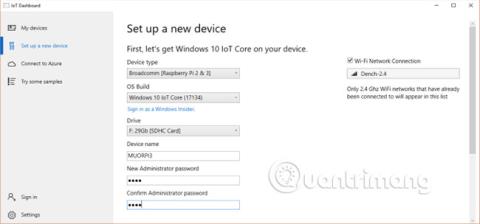
Continuum je nová aplikácia od spoločnosti Microsoft, ktorá vám umožňuje pokračovať v bežnom používaní telefónu a zároveň ho premietať na inú obrazovku. Alebo môžete telefón použiť ako počítač.
Cortana
Cortana je nová hlasová aplikácia od spoločnosti Microsoft, ktorá funguje ako virtuálny digitálny asistent.
Šifrovanie hardvérového zariadenia (Šifrovanie hardvérového zariadenia)
S vhodnou konfiguráciou hardvéru systém Windows 10 automaticky zašifruje zariadenie, čím pomôže zabezpečiť údaje zákazníkov.
Microsoft Edge
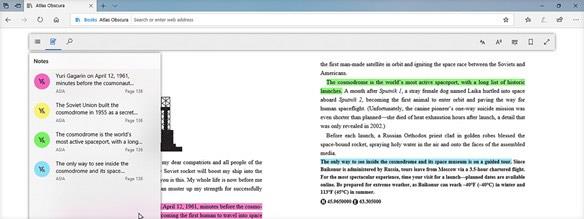
Nový prehliadač od Microsoftu, ktorý je bezpečnejší, vám tiež poskytne poznámky na webových stránkach.
Prihláste sa do svojho konta Microsoft (Microsoft Account Log in)
Prihlásite sa pomocou svojho konta Microsoft.
Správa mobilných zariadení
Tento nástroj dáva používateľom možnosť pracovať odkiaľkoľvek a kedykoľvek s ich mobilnými zariadeniami, ako aj chrániť firemné, individuálne a organizačné dáta.
Virtuálna pracovná plocha
Umožňuje používateľom používať samostatné pracovné plochy, z ktorých každá môže obsahovať mnoho rôznych aplikácií.
Windows Hello:
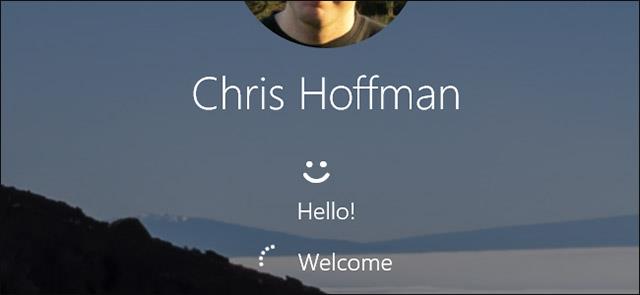
Windows Hello je ďalší spôsob, ako sa môžu používatelia prihlásiť do zariadení pomocou biometrických údajov (rozpoznanie tváre, odtlačkov prstov...)
Pridelený prístup 8.1
Keď sa používateľ prihlási, zadaná aplikácia sa automaticky spustí a používateľ nebude môcť používať inú aplikáciu ako túto. Okrem toho systém Windows prejde do uzamknutého režimu a používatelia nebudú môcť používať žiadne príkazy operačného systému mimo tejto aplikácie.
BitLocker a EFS:
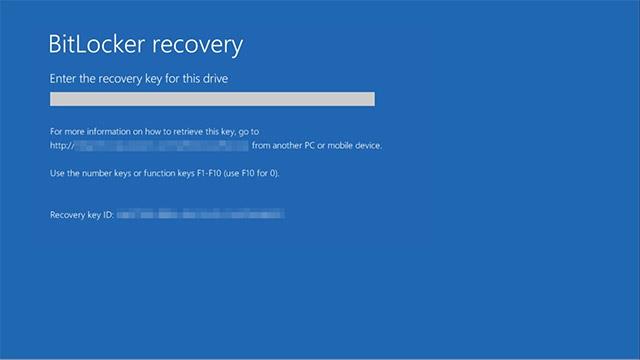
Toto sú metódy šifrovania. BitLocker poskytuje úplné šifrovanie disku. Môžete zašifrovať celý systém alebo externý disk. Ak chcete šifrovať súbory, môžete vytvoriť skupinový priečinok vo forme obrazu virtuálneho disku a umiestniť svoje súbory do tohto priečinka. Metóda EFS (Encrypting File System) zašifruje jednotlivé súbory alebo priečinky namiesto šifrovania celého systému.
Súčasná pobočka pre podnikanie
Current Branch je nový model služby, ktorý umožňuje spoločnosti Microsoft rýchlo nasadiť najnovšie funkcie vydané pre Windows 10 do tohto operačného systému. Napríklad, ak používate Windows 10 a Microsoft oznamuje, že vydá novú aktualizáciu pre používateľov Current Branch, je pripravený prijať túto aktualizáciu do vášho operačného systému hneď po jej vydaní.
Členovia služby Active Directory
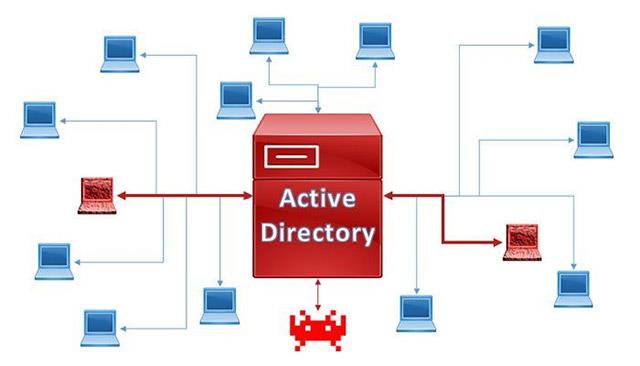
Active Directory je adresárová služba navrhnutá samotnou spoločnosťou Microsoft, najmä pre Windows Server a Klientske počítačové systémy, ktorá pomáha ukladať informácie, ako sú servery, klienti, používatelia a tlačiarne. S nástrojom na správu skupinovej politiky zabudovaným do tejto služby môžete zaviesť rôzne obmedzenia alebo distribuovať požadované aplikácie z jedného bodu. Ide o veľmi populárnu službu, pretože umožňuje používateľom sústrediť sa na kontrolu a riadenie zdrojov.
Ochrana podnikových údajov
Ide o riešenie na ochranu a zaistenie bezpečnosti IT oddelení podľa modelu BYOD (Bring Your Own Device), ktorý je dnes vo firmách veľmi populárny.
Podnikový režim Internet Explorer
Tento režim umožňuje správcom vytvoriť zoznam webových stránok pre svoju spoločnosť alebo organizáciu.
Hyper-V: Toto je tvorca virtuálneho počítača .
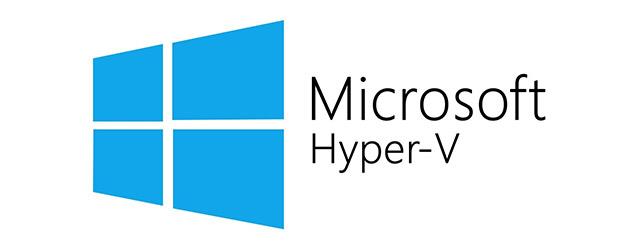
Azure Active Directory
Tento nástroj poskytuje autentifikáciu a autorizáciu pre aplikácie, súborové servery, tlačiarne atď. Vo všeobecnosti je podobný Active Directory, až na to, že je založený na cloude.
Súkromný katalóg (súkromný katalóg)
Keď správca pridá aplikáciu do osobného obchodu, všetci zamestnanci v organizácii si ju môžu zobraziť a stiahnuť.
Pripojenie k vzdialenej ploche (pripojenie k vzdialenému počítaču)
Tento nástroj poskytuje vzdialené pripojenie k počítaču iného používateľa.
Windows Update for Business
Služba Windows Update for Business umožňuje správcom IT udržiavať zariadenia s Windowsom 10 ich organizácie v aktuálnom stave s najnovšími funkciami zabezpečenia a systému Windows priamym prepojením systémov. Ide o službu Windows Update.
AppLocker
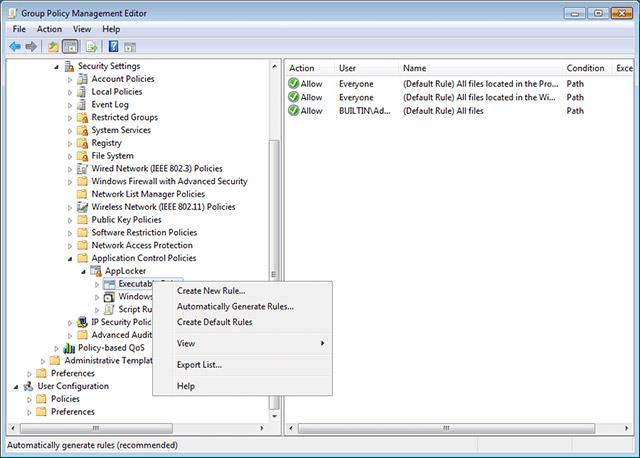
AppLocker je nástroj, ktorý pomáha správcom nastaviť užívateľsky cielené obmedzenia aplikácií a programov nainštalovaných v operačnom systéme. AppLocker nastaví obmedzenia používania podľa aspektov, ako je výrobca, názov aplikácie alebo verzia aplikácie. Môžete definovať a špecifikovať pravidlá, ako aj vytvárať výnimky z týchto pravidiel.
BranchCache
Ide o inovatívnu technológiu šírky pásma, ktorá sa poskytuje klientom v pobočkách na lokálny prístup k obsahu namiesto toho, aby museli prechádzať cez WAN.
Strážca poverenia
Credential Guard je metóda ochrany pred útokmi Pass-the-Hash izoláciou a pevným kódovaním kritických systémov.
Strážca zariadenia
Device Guard je nová technológia vytvorená po spojení riešení zabezpečenia hardvéru a softvéru od spoločnosti Microsoft a nebude dostupná v predchádzajúcich verziách systému Windows. S funkciou Device Guard sa každá aplikácia, ktorá nie je zahrnutá v zásadách integrity kódu (aj keď aplikácia nie je škodlivá), bude považovať za nedôveryhodnú aplikáciu a nebude spustená, načítaná alebo používaná, aj keď máte na počítači práva správcu.
Priamy prístup
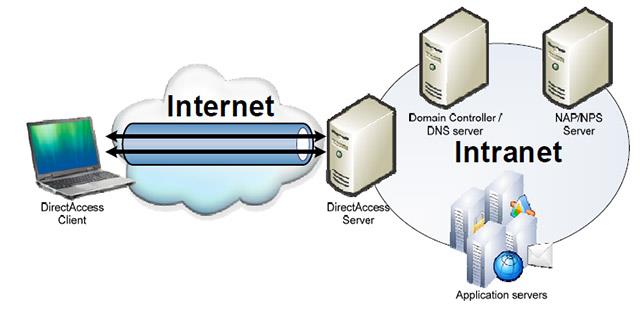
DirectAccess je nová funkcia, ktorá umožňuje používateľom bezproblémové pripojenie k podnikovej sieti, keď majú prístup na internet. Pomocou DirectAccess možno mobilné počítače jednoduchšie spravovať, keď majú internetové pripojenie, a stav systému a pravidlá možno rýchlo aktualizovať. Používatelia DirectAccess budú môcť navyše bezpečne pristupovať k podnikovým zdrojom (e-mailové servery, intranetové stránky, zdieľané priečinky atď.) bez potreby pripojenia VPN.
Start Screen Control
Tento nástroj poskytuje používateľom možnosti prispôsobenia úvodnej obrazovky. Ak ho použijete na všetky úvodné obrazovky, používatelia už nebudú môcť pripínať, odopínať ani odinštalovať aplikácie z úvodnej obrazovky.
Kontrola používateľskej skúsenosti
Táto funkcia je navrhnutá pre zariadenia Kiosk a poskytuje spôsoby, ako spravovať prístup k Microsoft Store, ako aj k reklamám v ponuke Štart, na paneli úloh a v Cortane.
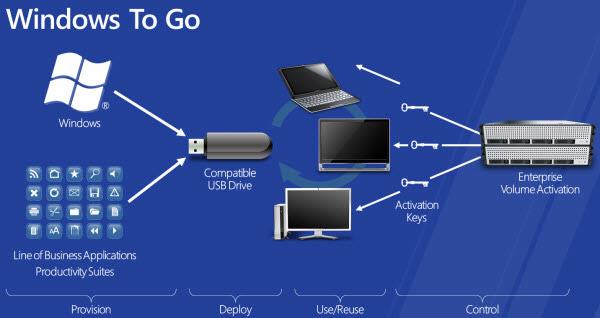
Ide o formu „prenosného“ operačného systému Windows, ktorý môžete nosiť so sebou a kedykoľvek ho spustiť z USB.
Pobočka dlhodobého servisu
Toto je verzia systému Windows 10, ktorá je zriedka aktualizovaná, a preto nebude mať Windows Store a prehliadač Microsoft Edge.
Vyššie je uvedená tabuľka porovnávajúca základné nástroje a funkcie, ktoré sa vyskytujú v rôznych verziách systému Windows 10, ako aj význam týchto nástrojov a funkcií. Dúfame, že tieto informácie sú pre vás užitočné!
Pozrieť viac:
Režim Kiosk v systéme Windows 10 je režim na používanie iba 1 aplikácie alebo prístup iba k 1 webovej lokalite s hosťami.
Táto príručka vám ukáže, ako zmeniť alebo obnoviť predvolené umiestnenie priečinka Camera Roll v systéme Windows 10.
Úprava súboru hosts môže spôsobiť, že nebudete môcť pristupovať na internet, ak súbor nie je správne upravený. Nasledujúci článok vás prevedie úpravou súboru hosts v systéme Windows 10.
Zmenšenie veľkosti a kapacity fotografií vám uľahčí ich zdieľanie alebo odosielanie komukoľvek. Najmä v systéme Windows 10 môžete hromadne meniť veľkosť fotografií pomocou niekoľkých jednoduchých krokov.
Ak nepotrebujete zobrazovať nedávno navštívené položky a miesta z bezpečnostných dôvodov alebo z dôvodov ochrany osobných údajov, môžete to jednoducho vypnúť.
Spoločnosť Microsoft práve vydala aktualizáciu Windows 10 Anniversary Update s mnohými vylepšeniami a novými funkciami. V tejto novej aktualizácii uvidíte veľa zmien. Od podpory stylusu Windows Ink až po podporu rozšírenia prehliadača Microsoft Edge sa výrazne zlepšila ponuka Štart a Cortana.
Jedno miesto na ovládanie mnohých operácií priamo na systémovej lište.
V systéme Windows 10 si môžete stiahnuť a nainštalovať šablóny skupinovej politiky na správu nastavení Microsoft Edge a táto príručka vám ukáže tento proces.
Tmavý režim je rozhranie s tmavým pozadím v systéme Windows 10, ktoré pomáha počítaču šetriť energiu batérie a znižovať vplyv na oči používateľa.
Panel úloh má obmedzený priestor a ak pravidelne pracujete s viacerými aplikáciami, môže sa stať, že vám rýchlo dôjde miesto na pripnutie ďalších obľúbených aplikácií.









